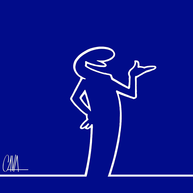falou
INpactien
-
Inscription
-
Dernière visite
Sujets posté(e)s par falou
-
- 0 réponse
- 2 151 vues
-
- 14 réponses
- 3 910 vues
-
- 28 réponses
- 7 431 vues
-
- 11 réponses
- 5 332 vues
-
-
-
- 23 réponses
- 7 010 vues
-
- 0 réponse
- 1 772 vues
-
- 2 réponses
- 2 734 vues
-
- 69 réponses
- 20 074 vues
-
- 24 réponses
- 47 823 vues
-
- 1 réponse
- 1 852 vues
-
- 14 réponses
- 3 564 vues
-
- 2 réponses
- 2 529 vues
-
- 4 réponses
- 2 139 vues
-
- 48 réponses
- 19 745 vues
-
- 39 réponses
- 35 820 vues
-
-
- 1 réponse
- 2 151 vues
-
- 38 réponses
- 6 209 vues
-
-
- 18 réponses
- 3 559 vues
-
-
-
- 30 réponses
- 6 248 vues